Aggiunta di un punto di accesso o di un account utente a una rete CBW esistente
Obiettivo
In questo articolo viene spiegato come aggiungere un punto di accesso compatibile primario (AP) o un dispositivo Mesh Extender (ME) a una rete Cisco Business Wireless (CBW) esistente.
Dispositivi interessati | Versione firmware
- CBW 140AC (scheda tecnica) | 10.6.1.0 (scarica la versione più recente)
- CBW 145AC (scheda tecnica) | 10.6.1.0 (scarica la versione più recente)
- CBW 240AC (scheda tecnica) | 10.6.1.0 (scarica la versione più recente)
- CBW 141ACM Mesh Extender (scheda tecnica) | 10.6.1.0 (scarica la versione più recente)
- CBW 142ACM Mesh Extender (scheda tecnica) | 10.6.1.0 (scarica la versione più recente)
- CBW 143ACM Mesh Extender (scheda tecnica) | 10.6.1.0 (scarica la versione più recente)
Sommario
Introduzione
La rete CBW è operativa ed è fantastico. Ora si desidera aggiungere un altro punto di accesso o ME. Dolce, andiamo!
Importante per l'installazione
- Il nuovo access point o il nuovo ME devono trovarsi sulla stessa VLAN/subnet.
- Attivare un server DHCP per il processo di installazione iniziale, anche se in seguito si prevede di passare a un indirizzo statico.
Aggiungi nuovo punto di accesso primario
Se si sta spostando il punto di accesso da un'altra rete esistente, è possibile eseguire un reset di fabbrica per cancellare la configurazione precedente.
Collegare il nuovo access point serie 140AC, 145AC o 240AC. Il firmware del nuovo access point verrà aggiornato automaticamente estraendolo da un altro access point. Una volta aggiornato, il nuovo access point si unirà alla rete. È facile come quello!
Aggiunta di un'estensione di rete
Prima di aggiungere un nuovo 141ACM, 142ACM o 143ACM ME, è necessario eseguire alcune operazioni sull'interfaccia utente Web dell'access point principale:
- Aggiungi l'indirizzo MAC dell'utente corrente all'elenco degli indirizzi consentiti
- Accertarsi che Mesh sia abilitato. Questa condizione è disponibile in Wireless Settings > Mesh.
Aggiungi un'estensione di rete aggiuntiva
Se nella rete è già presente almeno un ME attivo, a questo punto è possibile aggiungere un ME nuovo. Collegalo e basta! Il firmware verrà aggiornato e collegato alla rete.
Spostamento di un ME da una rete a un'altra
Se si sta rimuovendo un ME da un'altra rete, è necessario eseguire un reset di fabbrica prima di collegarlo alla nuova rete. Se questo è il primo ME ad essere collegato in rete, seguire la procedura descritta nella sezione successiva. Se questo non è il primo ME per la rete, il ME esistente fornirà il software al nuovo ME, in modo da poter semplicemente collegarlo!
Aggiunta del primo dispositivo Mesh Extender
Se nella rete esistente non sono presenti ME, è possibile eseguire alcune operazioni aggiuntive. È probabile che il primo estensore mesh abbia firmware preesistente rispetto ai punti di accesso primari già installati, il che impedirà l'accesso alla rete.
Se si è connessi a Internet, è possibile configurare gli aggiornamenti software per l'aggiornamento automatico da Cisco.com.
Aggiornamento del software tramite Cisco.com
Si consiglia di aggiornare il software tramite Cisco.com come metodo più semplice.
Passaggio 1
Dall'elenco a discesa Transfer Mode (Modalità di trasferimento), selezionare Cisco.com.
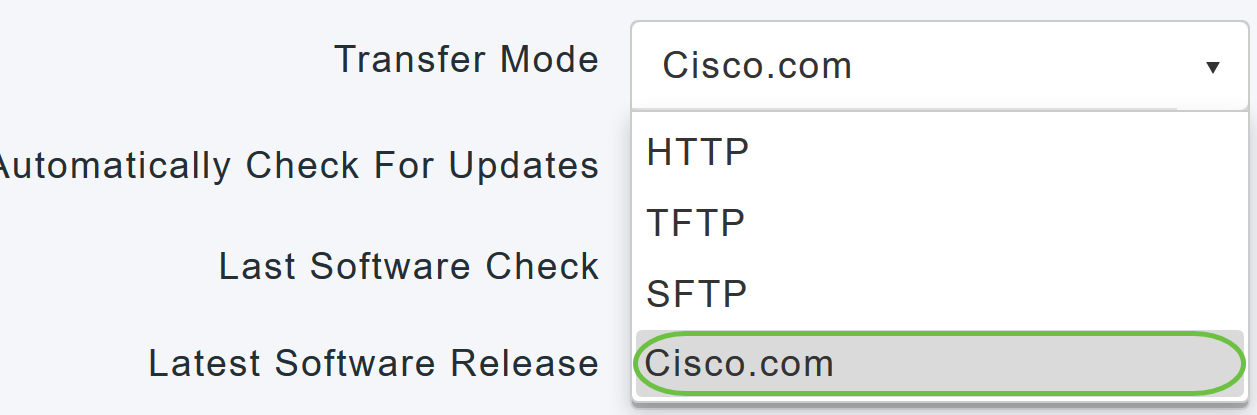
Passaggio 2
Per impostare l'access point principale in modo che controlli automaticamente la disponibilità di aggiornamenti software, scegliere Abilitato dall'elenco a discesa Controlla automaticamente disponibilità aggiornamenti. L'opzione è abilitata per impostazione predefinita.

Passaggio 3
Fare clic su Salva. In questo modo vengono salvate le voci o le modifiche apportate nei campi Modalità di trasferimento e Controlla automaticamente aggiornamenti.
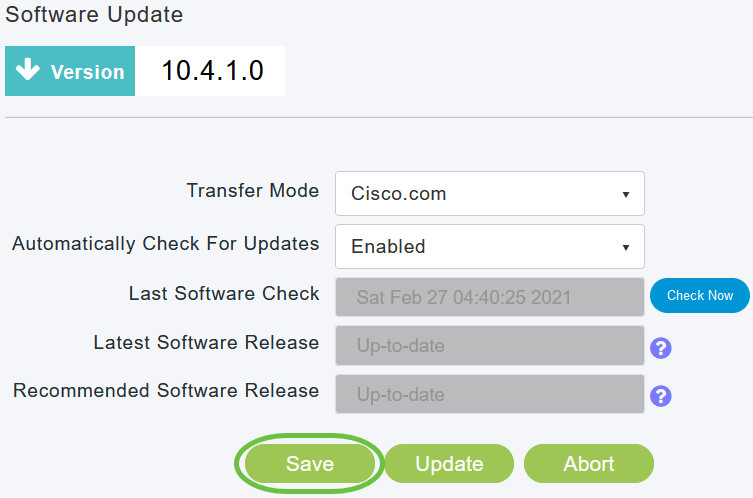
Nel campo Last Software Check (Ultimo controllo software) viene visualizzato l'indicatore orario dell'ultimo controllo software automatico o manuale. È possibile visualizzare le note di rilascio delle versioni visualizzate facendo clic sul pulsante "?" accanto.
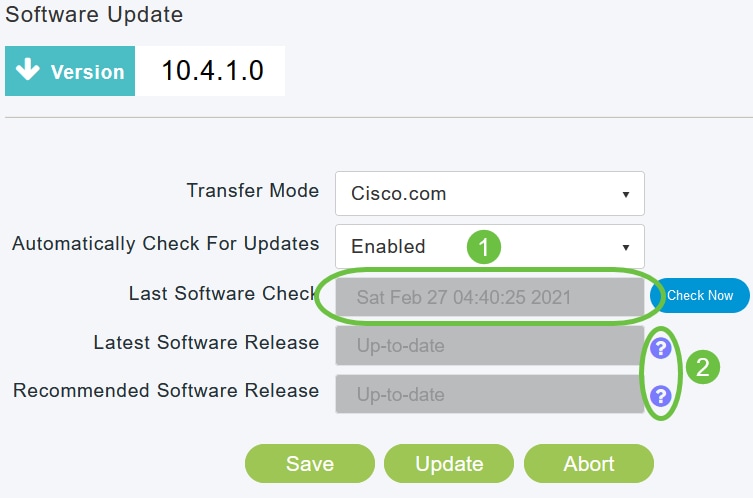
Passaggio 4
È possibile eseguire manualmente un controllo software in qualsiasi momento facendo clic su Esegui controllo.
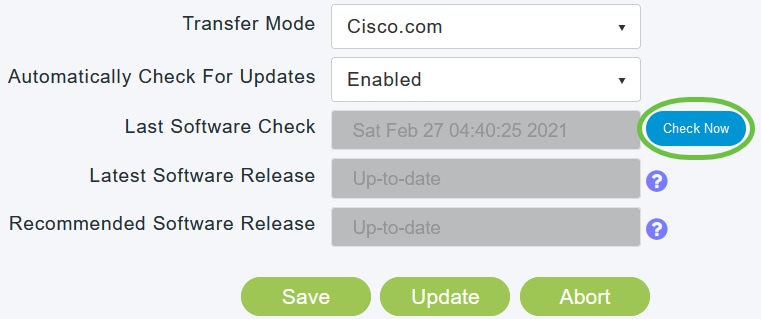
Passaggio 5
Per procedere con l'aggiornamento software, fare clic su Aggiorna.
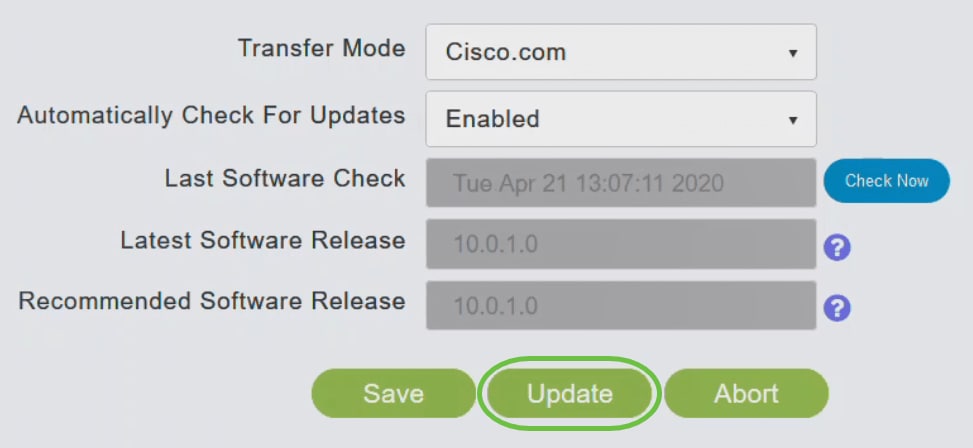
Viene visualizzato l'Aggiornamento guidato software. La procedura guidata consente di visualizzare le tre schede seguenti in sequenza:
- Scheda Release (Versione) - Consente di specificare se si desidera eseguire l'aggiornamento alla versione software consigliata o alla versione più recente.
- Scheda Aggiorna: specificare quando reimpostare gli access point. È possibile scegliere di eseguirlo immediatamente o pianificarlo per un secondo momento. Per impostare il riavvio automatico dell'access point principale al termine del download preliminare dell'immagine, selezionare la casella di controllo Riavvio automatico.
- Scheda Conferma: conferma le selezioni.
Seguire le istruzioni della procedura guidata. È possibile tornare a qualsiasi scheda in qualsiasi momento prima di fare clic su Conferma.
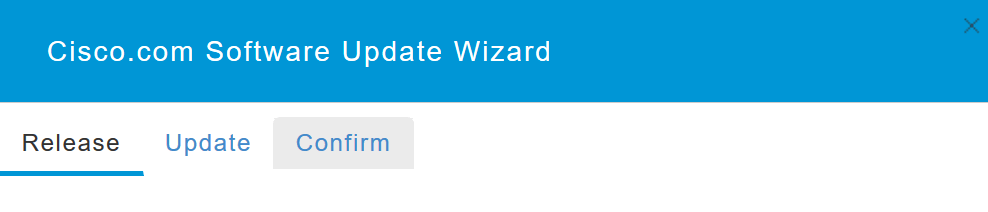
Passaggio 6
Fare clic su Conferma.
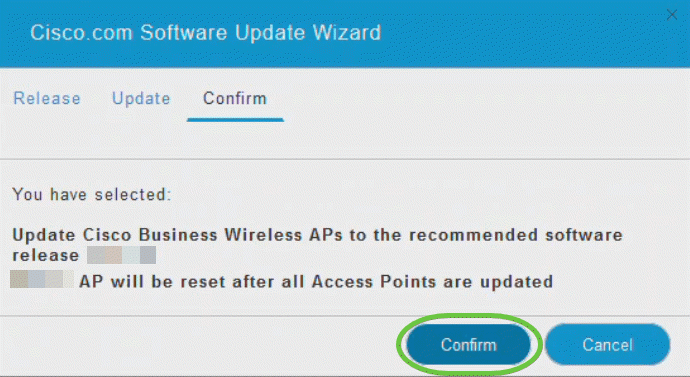
È possibile monitorare lo stato e lo stato dell'aggiornamento nella pagina Aggiornamento software. Durante l'aggiornamento vengono visualizzati i seguenti dati:
- Numero totale di access point nella rete.
- Numero di punti di accesso che:
- Avvio dell'aggiornamento
- In corso di aggiornamento
- Aggiornamento completato
- In attesa di aggiornamento.
- Impossibile aggiornare.
Inoltre, per ciascun punto di accesso, viene visualizzato lo stato dell'aggiornamento utilizzando i dati seguenti:
- Nome punto di accesso
- Percentuale download con colore
- Errore ultimo aggiornamento
- Stato - Pre-download del software, completato o non riuscito
- Tentativi
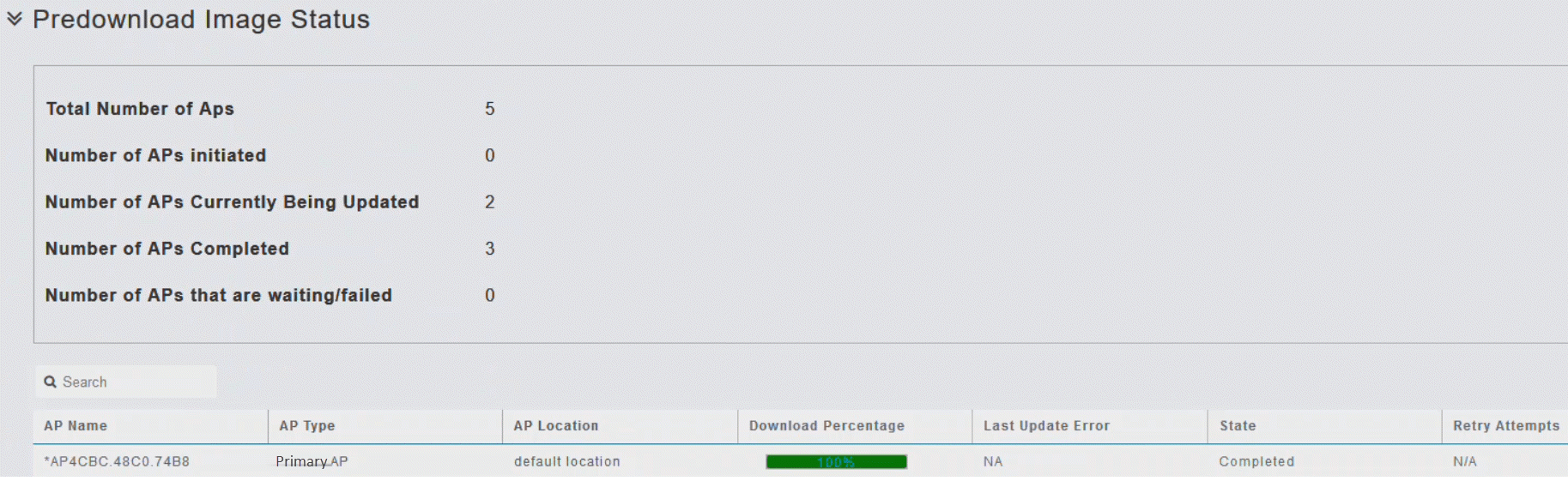
È possibile interrompere un aggiornamento software in corso in qualsiasi momento prima che l'access point principale completi il riavvio facendo clic su Interrompi.
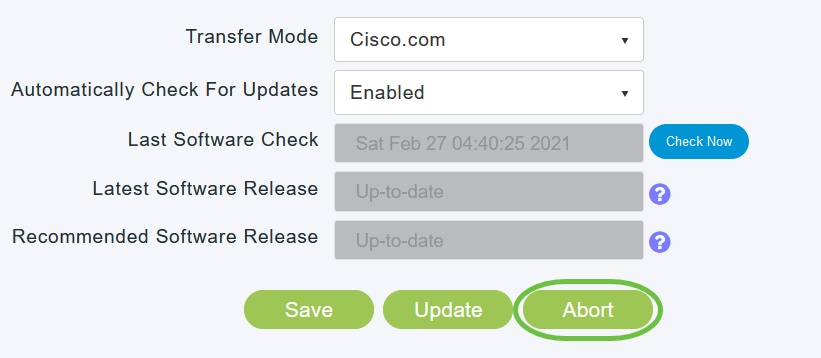
Gli aggiornamenti sono semplici e automatici. Tuttavia, se si utilizza la rete come area intermedia, è preferibile eseguire l'aggiornamento tramite HTTP.
Aggiornamento del software tramite HTTP
Come seconda opzione, eseguire la procedura seguente per aggiornare il software.
Passaggio 1
Visitare il sito cisco.com. Nel sito Web fare clic su Supporto. Immettere ACM141, ACM142 o ACM143 a seconda dell'Designer Drafting che si desidera aggiungere. Fare clic su Invio sulla tastiera. Viene visualizzato un menu a discesa. Fare clic su Product Support.
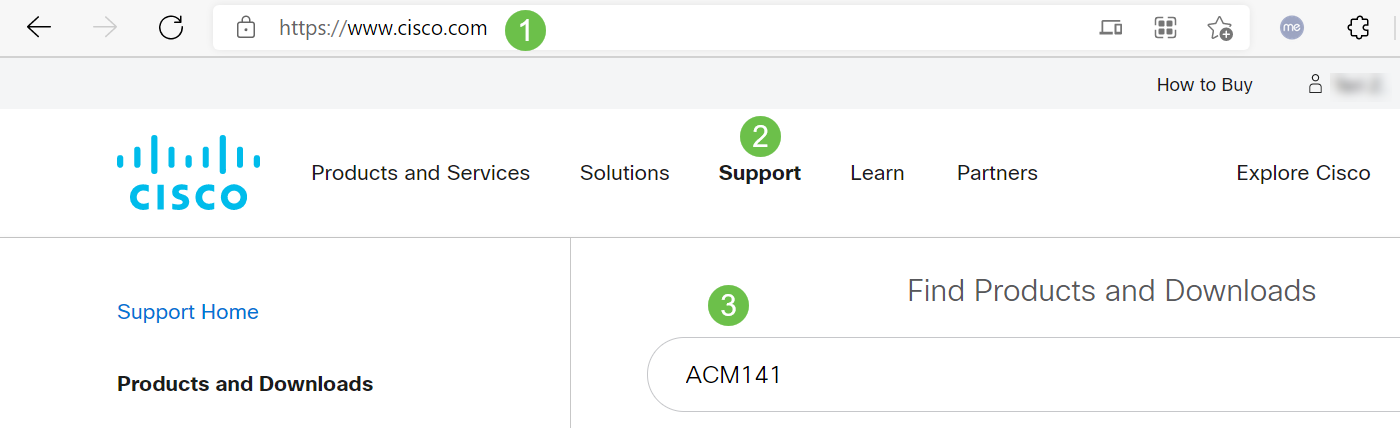
Passaggio 2
Selezionare Downloads (Download), quindi selezionare l'ultima versione disponibile.
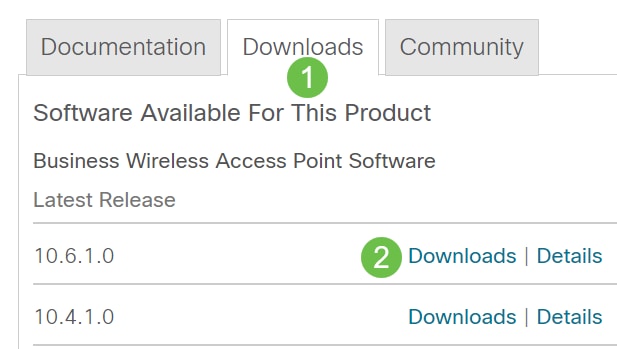
Passaggio 3
Sul PC, estrarre i file. Il processo può variare.
In questo esempio, Windows è il sistema operativo e 7-Zip viene utilizzato per estrarre i file. Passare a Download. Selezionate il pacchetto CBW e fate clic su Estrai tutto (Extract All).
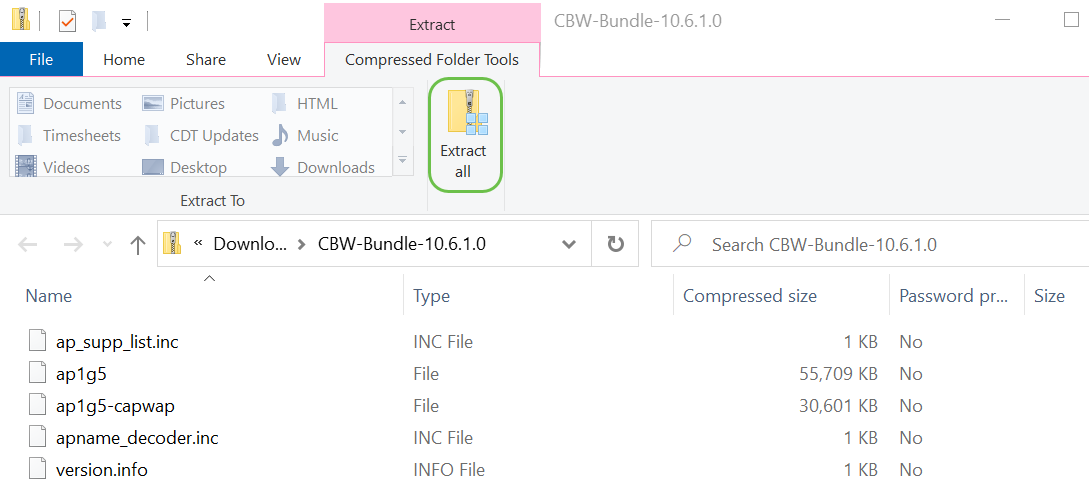
Passaggio 4
Fare clic su Sfoglia. Selezionare la cartella desiderata per i file estratti. Fare clic su Estrai.
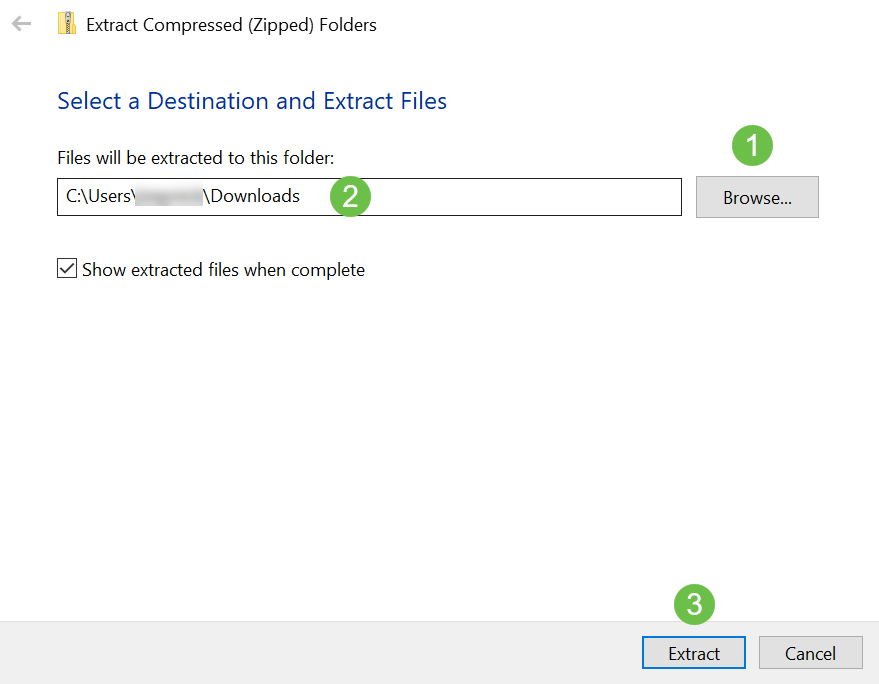
Passaggio 5
Nell'interfaccia utente Web dell'access point principale, selezionare Gestione > Aggiornamento software.
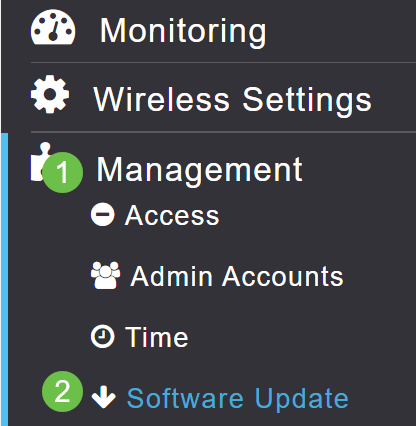
Passaggio 6
Selezionare HTTP come modalità di trasferimento. Attiva l'immagine Mesh Extender. Aggiungi il file nel formato ap1g5-capwap dal PC. L'aggiornamento del primo estensore di rete tramite HTTP richiede almeno la versione del firmware 10.3.1.0 da installare sull'access point primario.
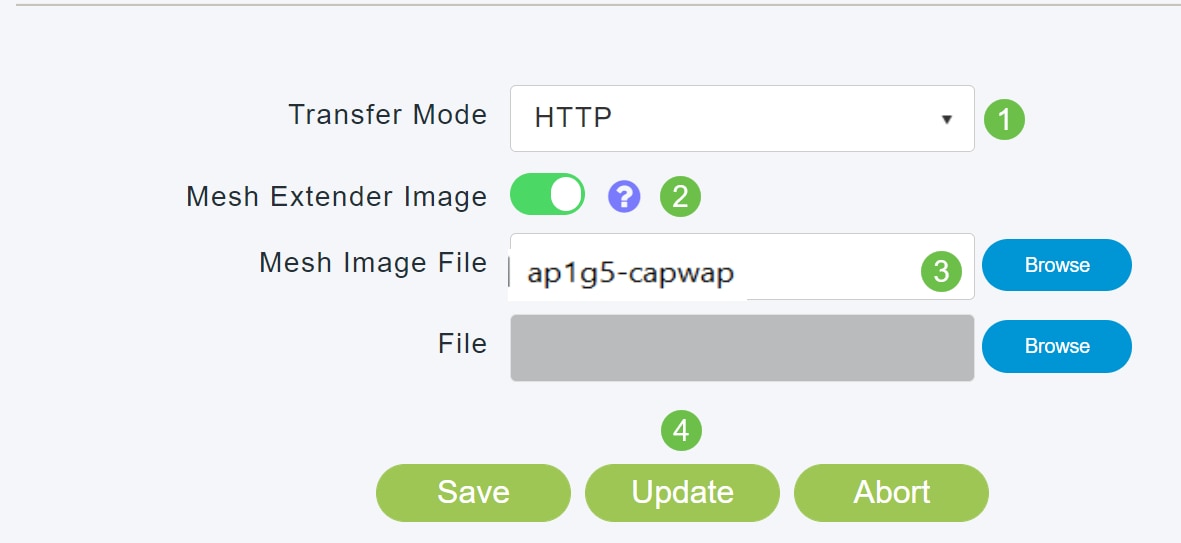
È tutto pronto. Hai altri ME da aggiungere? Collegatele! Altri estensori mesh estraggono semplicemente la versione firmware corretta dal ME appena installato.
Conclusioni
Una rete wireless più ampia
Domanda veloce. Stai utilizzando Cisco Business Wireless App per gestire la rete wireless? È uno strumento eccezionale che consente di semplificare la gestione. Acquisisci familiarità con l'app Cisco Business Wireless o scarica l'app dall'App Store o da Google Play.
Cronologia delle revisioni
| Revisione | Data di pubblicazione | Commenti |
|---|---|---|
1.0 |
20-Sep-2021 |
Versione iniziale |
 Feedback
Feedback